فهرست مطالب:
- مرحله 1: جمع آوری مواد خود
- مرحله 2: راه اندازی تخته نان
- مرحله 3: اتصال سیم ها
- مرحله 4: برنامه نویسی
- مرحله 5: آزمایش بازی

تصویری: بازی قفل آردوینو: 5 مرحله

2024 نویسنده: John Day | [email protected]. آخرین اصلاح شده: 2024-01-30 08:54

این بازی قفل کوچک یک عدد را تصادفی می کند و به شما امکان می دهد آن را حدس بزنید! بازی توسط 3 دکمه کنترل می شود و شماره همیشه 1-9 است. لطفاً در مورد توصیه ها یا مشکلات نظر دهید و من سعی می کنم آنها را برطرف کنم.
مرحله 1: جمع آوری مواد خود

مواد مورد نیاز شما موارد زیر است:
- Arduino Uno (ممکن است سایر بردهای آردوینو کار کنند اما من هرگز آنها را آزمایش نکرده ام)
- تخته نان بزرگ
- تخته نان کوچک
- نر - سیم بلوز نر
- 3 دکمه فشاری
- 3 مقاومت
- دسترسی به رایانه
- برخی آماده کار دست هستند!
مرحله 2: راه اندازی تخته نان


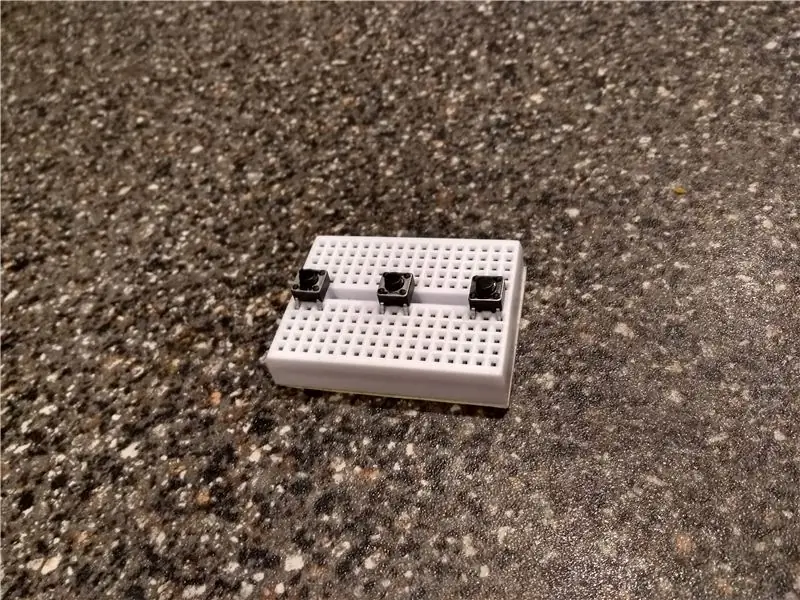
برای راه اندازی تخته بزرگ موارد زیر را انجام دهید:
صفحه LCD 1602 را در پایین سمت راست صفحه ناندر به این صورت تنظیم کنید. ادامه دهید تا پتانسیومتر را در وسط قرار دهید و مطمئن شوید که دو پین در پایین و منفرد در بالا قرار دارد.
برای راه اندازی برد کوچکتر به عنوان کنترلر موارد زیر را انجام دهید:
سه دکمه فشاری خود را روی شکاف وسط قرار دهید. آنها را تا جایی که می خواهید پخش کنید ، اما مطمئن شوید که دکمه ها به صورت افقی وصل نشده اند اما عمودی هستند (بدون فشار دادن دکمه). اگر می خواهید آزمایش کنید که کدام طرف همیشه متصل است ، پیشنهاد می کنم یک مدار ساده با led متصل به دکمه تنظیم کنید.
مرحله 3: اتصال سیم ها
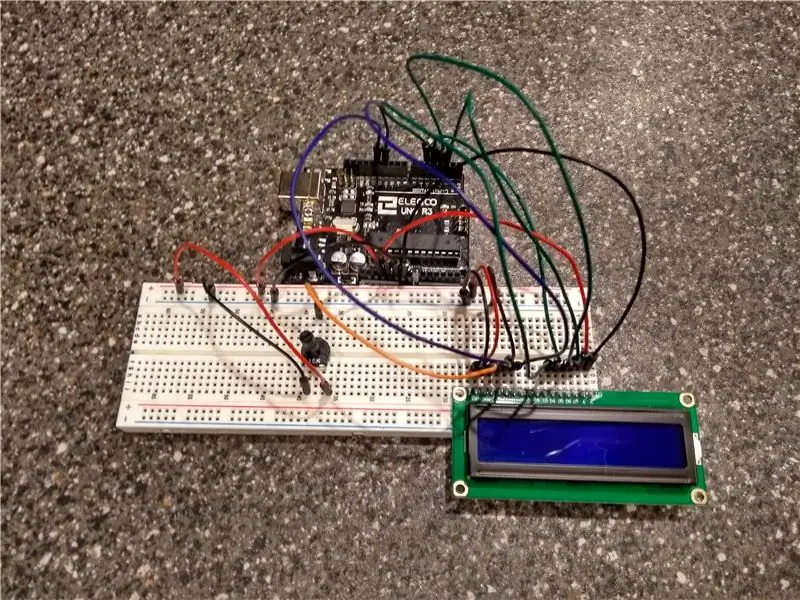

با شروع با نان برد بزرگتر موارد زیر را به هم وصل کنید:
- 3.3 ولت به ریل مثبت
- راه آهن از زمین به منفی
سپس برای اتصال پتانسیومتر موارد زیر را وصل کنید:
- پین بالایی روی V0 روی LCD قرار دارد
- پین پایین سمت چپ به ریل قدرت منفی
- ریل قدرت مثبت پین پایین سمت راست
اتصال صفحه نمایش:
- VSS به ریل منفی
- VDD به ریل مثبت
- V0 قبلاً متصل شده است
- RS به پین دیجیتال 12
- RW به ریل منفی
- E به پین دیجیتال 11
- D4 به پین دیجیتال 5
- D5 به پین دیجیتال 4
- D6 به پین دیجیتال 3
- D7 به پین دیجیتال 2
- A تا 5 ولت
- K به زمین
حالا وارد کنترلر شوید!
- پین پایین سمت چپ هر دکمه را با یک مقاومت به ریل قدرت منفی (روی برد دیگر) وصل کنید.
- پین پایین سمت راست هر دکمه را به ریل مثبت (روی برد دیگر) وصل کنید.
- سپس سمت چپ بالای یک دکمه را به پین دیجیتال 7 وصل کنید
- بالا سمت چپ دکمه بعدی را به پین دیجیتال 8 وصل کنید
- بالا سمت چپ دکمه نهایی را به پین دیجیتال 9 وصل کنید
حالا همه چیز به هم ریخته است!
مرحله 4: برنامه نویسی
شما می توانید این را خودتان برنامه ریزی کنید یا می توانید از کد من استفاده کنید (من آماتور هستم بنابراین بهترین نیست). اگر تازه وارد این کار شده اید ، Arduino خود را با USB وصل کنید و کد را از طریق ویرایشگر وب Arduino بارگذاری کنید. ایناهاش:
create.arduino.cc/editor/TCD_95/f285ffc9-e5c0-4a63-bce9-a2fd2aac850a/preview
مرحله 5: آزمایش بازی
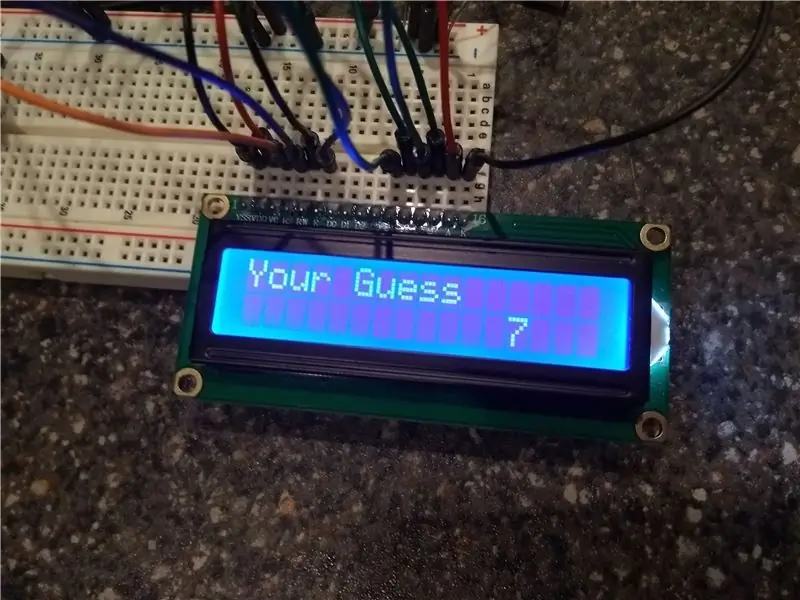
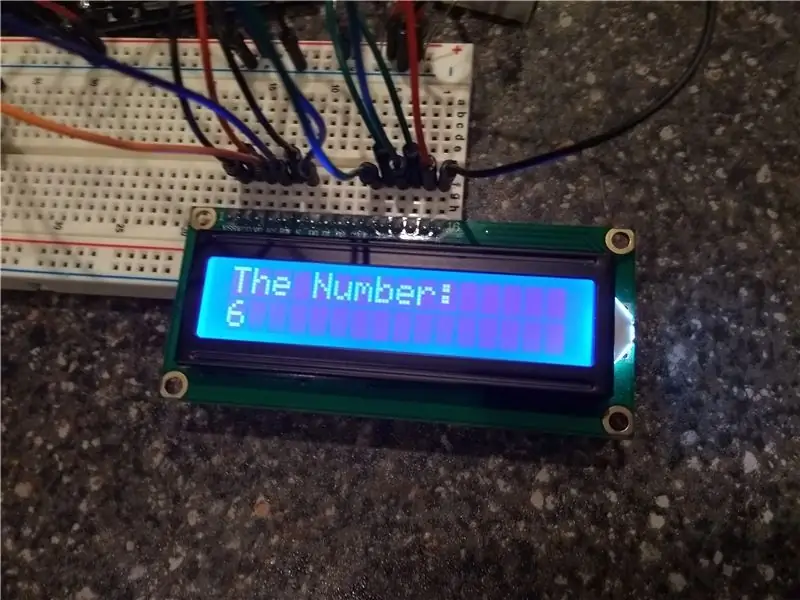
وقتی صفحه را روشن می کنید ، مطمئن شوید که پتانسیومتر را بچرخانید تا متن به وضوح نشان داده شود. اگر هر دکمه به درستی کار می کند و می دهد و خروجی می دهد ، با آزمایش شروع کنید. توجه داشته باشید که نگه داشتن دکمه enter ممکن است آن را به هم بزند ، بنابراین فقط یک ثانیه سریع آن را نگه دارید. اگر می خواهید بازی را دوباره انجام دهید ، دکمه قرمز تنظیم مجدد را در Arduino خود فشار دهید. حالا اگر همه چیز کار کرد سعی کنید برخی از مکانیک های بازی را تنظیم کنید یا دکمه های بیشتری اضافه کنید.
توصیه شده:
بازی آزیموتال طرح سه بعدی نقشه دکوراسیون X بازی پازل موسیقی محلی - آردوینو: 7 مرحله

بازی پازل Azimuthal Projection 3D Decoration X Folk Music Folk - Arduino: مقدمه صفحه زیر به شما آموزش می دهد که چگونه یک پروژه آردوینو ایجاد کنید ، که دارای دو عملکرد اصلی است - دکوراسیون ساده با نورپردازی و بازی پازل موسیقی محلی ، که شامل زمینه های جغرافیا ، هندسه می شود ، نقشه ها ، سازمان ملل متحد و
کنترل کننده بازی ریتم آردوینو (برای بازی خودم): 6 مرحله

Arduino Rhythm Game Controller (برای بازی خودم): در این برنامه آموزشی به شما نشان خواهم داد که چگونه می توانم این Rhythm Game Controller را از ابتدا بسازم. این شامل مهارت های اولیه نجاری ، مهارت های اولیه چاپ سه بعدی و مهارت های اولیه لحیم کاری است. اگر صفر سابق داشته باشید احتمالاً می توانید این پروژه را با موفقیت بسازید
کنترل کننده بازی مبتنی بر آردوینو - کنترل کننده بازی Arduino PS2 - بازی Tekken With DIY Arduino Gamepad: 7 مرحله

کنترل کننده بازی مبتنی بر آردوینو | کنترل کننده بازی Arduino PS2 | بازی Tekken With DIY Arduino Gamepad: سلام بچه ها ، بازی کردن همیشه سرگرم کننده است اما بازی با کنترلر بازی سفارشی DIY خود سرگرم کننده تر است. بنابراین ما در این دستورالعمل یک کنترلر بازی با استفاده از arduino pro micro ایجاد می کنیم
کنترل کننده بازی آردوینو + بازی یونیتی: 5 مرحله

Arduino Game Controller + Unity Game: در این قسمت آموزشی به شما نشان خواهم داد که چگونه یک کنترلر بازی arduino بسازید/برنامه ریزی کنید که می تواند به وحدت متصل شود
ارزان ترین آردوینو -- کوچکترین آردوینو -- آردوینو پرو مینی -- برنامه نویسی -- آردوینو ننو: 6 مرحله (همراه با تصاویر)

ارزان ترین آردوینو || کوچکترین آردوینو || آردوینو پرو مینی || برنامه نویسی || آردوینو ننو: …………………………. لطفاً برای ویدیوهای بیشتر به کانال YouTube من مشترک شوید ……. .این پروژه در مورد نحوه ارتباط با کوچکترین و ارزانترین آردوینو است. کوچکترین و ارزان ترین آردوینو arduino pro mini است. شبیه آردوینو
